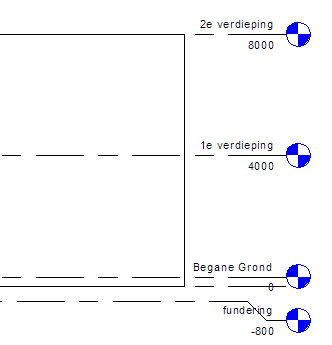3.01. Verdieping toevoegen en views een nieuwe naam geven.
- Details
- Categorie: 03 Eenvoudig modelleren
- Gepubliceerd: maandag 26 februari 2018 19:28
- Geschreven door Super User
- Hits: 9127
De template die we gebruikt hebben is de Engelstalige die met Revit wordt meegeleverd. De verdiepingen worden Levels genoemd. Dit is een goed moment om deze betere namen te geven.
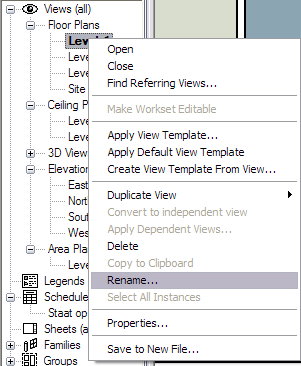
Hernoem Level 1 in Begane Grond en Level 2 in 1e verdieping. Teven hernoemen we de gevels ook in nederlandse namen. East = rechter zijgevel, West = linker zijgevel, North = achtergevel en South = voorgevel.
We maken nu de voorgevel actief.
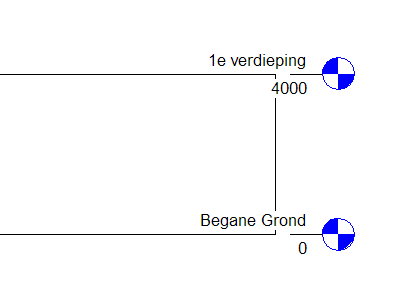
Selecteer nu de Level en kopieer deze naar de nieuwe verdiepingshoogte
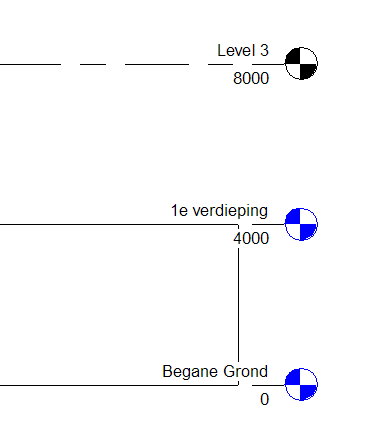
De tekst Level 3 kan je aanklikken en wijzigen. Wat opvalt is dat deze level in het zwart is en de andere blauw. Ook is de nieuwe level niet de Project Browser zichtbaar geworden. We moeten Revit nog duidelijk maken dat we deze level ook in de Project Browser willen zien.
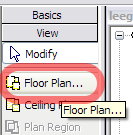
Ga in de Design Bar naar View, Floor Plan.
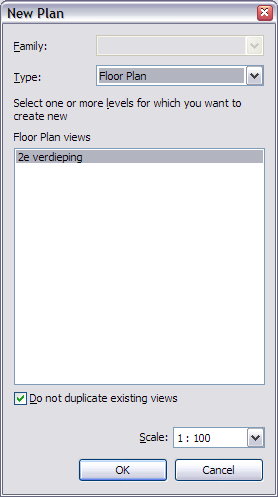
De beschikbare nieuwe verdiepingen worden weergegeven. Kies de 2e verdieping.
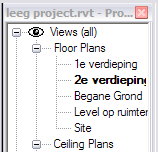
En de 2e verdieping is beschikbaar geworden.
Met deze werkwijze maak je ook een level aan voor de bovenzijde fundering en onderzijde fundering.
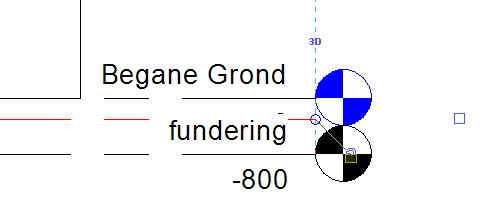
Zoals je kan zien komen de teksten bij schaal 1:100 te dicht bij elkaar. De tekst voor de bovenzijde fundering is in deze afbeelding uitgezet. Dit kan heel simpel door het vinkje rechts naast het bolletje, als je deze selecteert, uit te zetten.
Nu staat de tekst fundering nog over de hoogte van de Begane Grond. Selecteer de level van de fundering
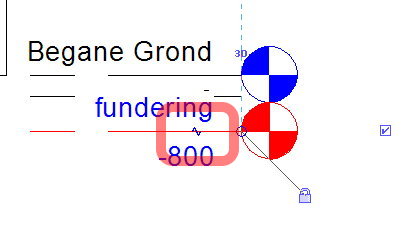
Er is nu ook een soort afbreeklijntje in beeld. Klik hier op.
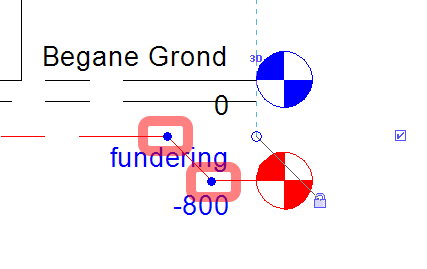
Met de blauwe stippen kan je nu de positie van de tekst aanpassen.
Dit is ook het moment om de buitenwanden naar de 2e verdieping op te trekken. Ga naar de Begane grond.
Selecteer alle buitenwanden.
Tip! Als je de muiscursor boven een buitenwand houd en deze oplicht klik dan op de tab toets. De hele keten van buitenwanden licht nu op. Klik nu deze wanden aan en alle wanden zijn geselecteerd. De tabtoets kan je ook gebruiken om tussen verschillende selectiemogelijkheden heen te stappen.
Ga naar de properties
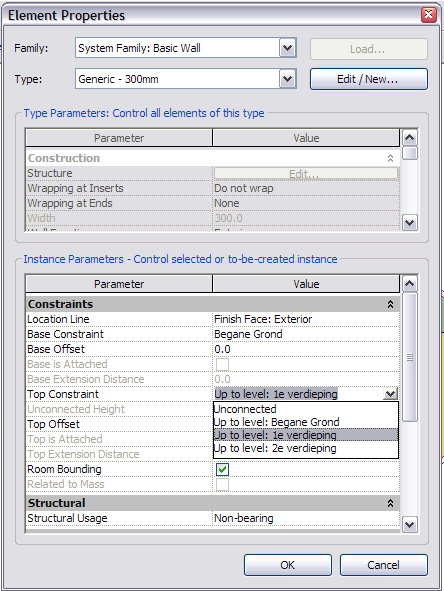
Wijzig de Top Constraint in 2e verdieping en wijzig de Base Constraint in Bovenzijde Fundering. De buitenwanden lopen nu van Bovenzijde fundering tot 2e verdieping.